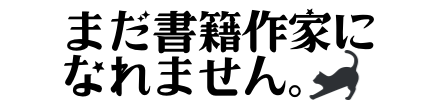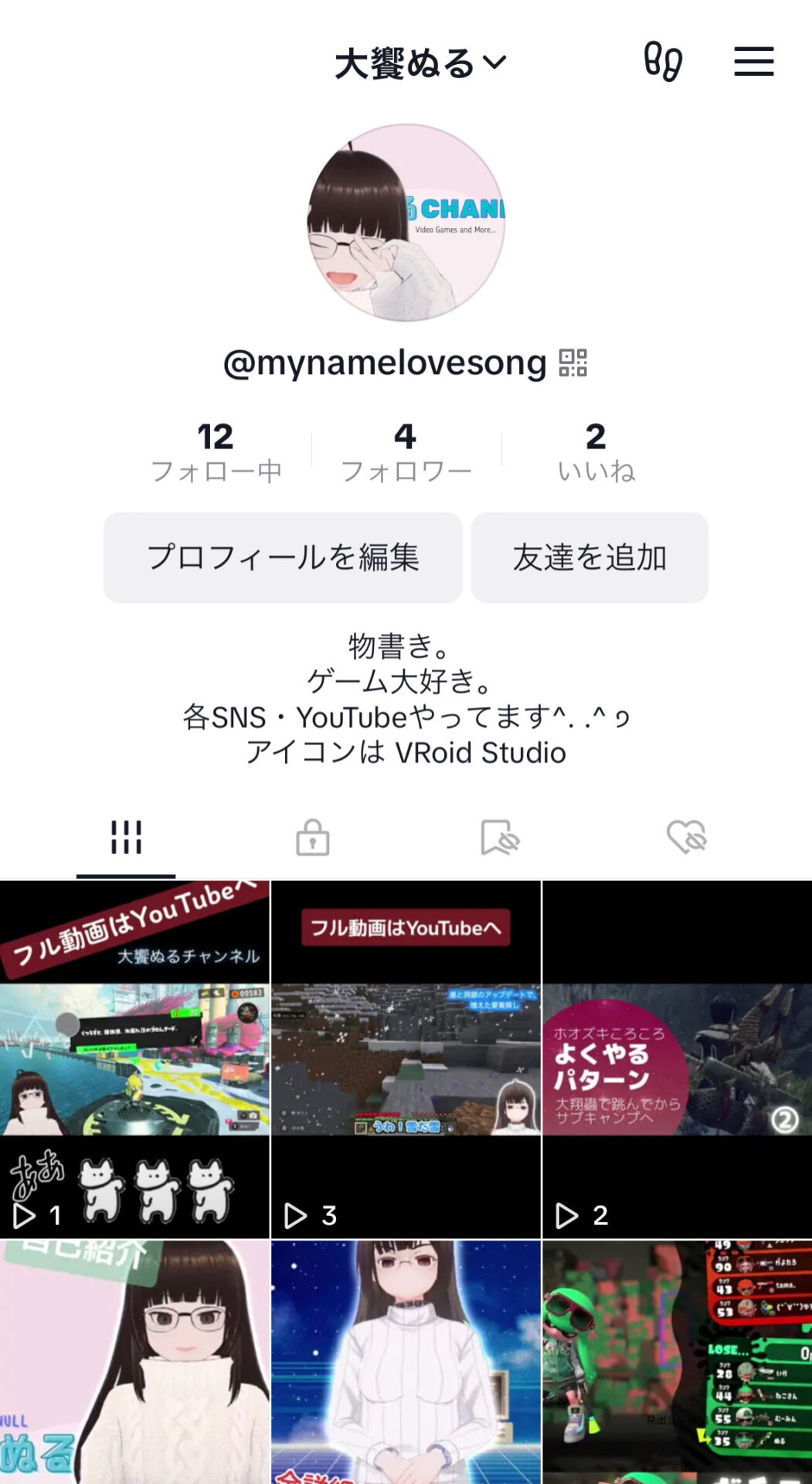世界で販売本数が2億本超えという誰もが名前とビジュアルが浮かぶゲーム『Minecraft』。
動画作成経験皆無なわたしが『Minecraft(以下マイクラ)』のゲーム実況動画を作ってみました。
VTuberっぽい演出もプラスして動画を作成したので、その分の機材も後述しています。
この記事でご紹介する機材は、パソコン含む6種の機器です。
- MacBook Air
- iPad
- Nintendo Switch
- GV-HDREC(キャプチャー)
- マイク
- ヘッドフォン
本記事では、MacBook Airを中心に機材を紹介します。
Windowsパソコンでも代替できると思いますが、Windowsパソコンやスマートフォン使用については触れませんのでご承知おきください。
またすべて2022年当時の方法及びスペックとなりますのでご承知ください。
使用している機材の紹介
MacBook Air(M1)
スペック
メーカー:Apple
OS:macOS Big Sur バージョン11.5
CPU:Apple M1チップ
メモリ:16GB(ユニファイドメモリ)
ストレージ:1TB(SSD)

ゲーム実況動画を撮影するのはアプリや周辺機器が充実しているため、Windowsが推奨されることが多いですがMacでも対応可能です。
Macの場合、新たに動画編集アプリを購入しなくても「iMovie」がプリインストールされているのですぐに編集を始められます。
ただ動画配信についてはWindowsに利があります。
今では改善されていますが、M1搭載のMacではOBS Studioの不具合が出るなど問題が生じる可能性が今後も高いかもしれません。
2023年8月現在では、M1搭載のMacに対応しており、OBS Studioを使用しても問題が起きることなくほぼ使用できています。
スペックについては、メモリはできれば積みたいところですが8GB程度でも問題なく編集が可能だと思います。
iPad
スペック
メーカー:Apple
OS:iPadOS 14.7.1
メモリ:32GB
ストレージ:128GB

今回はVTuberっぽい演出のため『カスタムキャスト』を使用したいので、iPadを使用しました。
iPhoneやAndroidのスマートフォンでも『カスタムキャスト』が難なく動けば代替は可能です。
Nintendo Switch
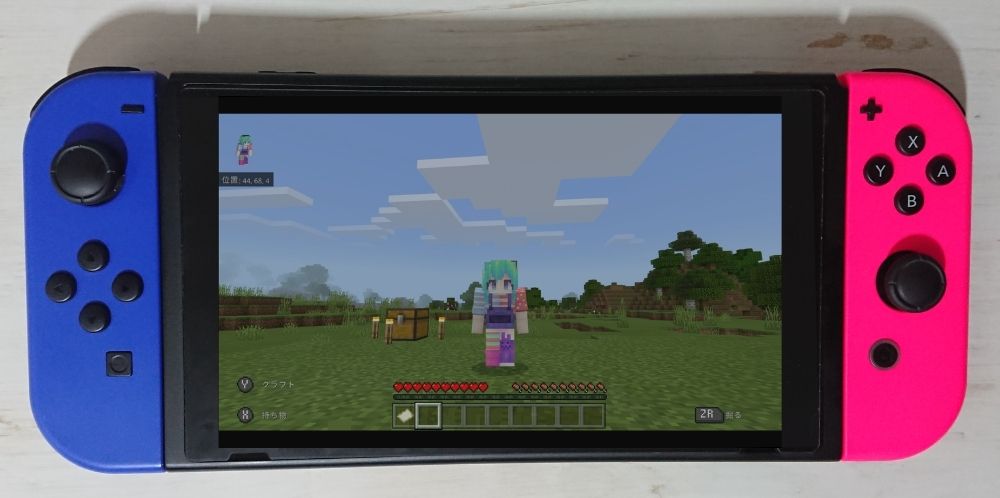
今回は『Nintendo Switch』の「マイクラ」のゲーム実況動画を撮ることにしました。
後述する『GV-HDREC』を使用するため、HDMIケーブルまたはAV入力変換ケーブルが挿せるゲーム機ならゲーム画面を録画できます。
『Nintendo Switch』にも動画を撮れる機能はありますが、最大で30秒しか録画ができません。
「Nintendo Switch Lite」にはキャプチャーなどに出力できないため、ゲーム実況動画を撮るには向いていません。
もし撮るなら直撮りか改造となってしまいますので、おすすめは「スマートフォン」と「スタンドもしくはアーム」を使って直撮りとなります。
GV-HDREC(キャプチャー)

PCなしで1080/60pの高画質録画!
I-O DATA 商品説明より引用(https://www.iodata.jp/product/av/capture/gv-hdrec/)
ゲームのプレイ動画をフルHDで簡単保存
「GV-HDREC」は、パソコンを使わずにHDMI出力の映像を簡単に録画できるHDMIキャプチャーです。ゲーム機と接続して、手軽にプレイ動画を録画する「ゲームキャプチャー」としての使用に最適です(※)。さらに添付のAV入力変換ケーブルを使うことで、アナログ出力のレトロゲームも録画できます。
動画の録画・再生はもちろん、編集・マイクミキシングまでがこれ1台でOK。ゲーム機とテレビとの間につなぐだけの手軽さでゲーム実況が実現しますので、これから実況プレイの録画を始めてみたい方にもおすすめです。
IO-DATAから出ている『GV-HDREC』を使いました。
パソコンを経由しなくても単体でゲーム録画が出来るため、わたしのような初心者には優しい機種です。
SDカードを使うと長時間にわたる動画の撮影もしやすくなります。
SDカードの表記(マークや数字)の見方について

基本的に数字が大きいほど、転送速度が速かったり、大容量だったりします。
①カードの種類
SDカードは容量によって呼び方が変わります。
- SD 2GBまで
- SDHC 4GB〜32GBまで
- SDXC 64GB〜512GB
価格も下がり大容量でもお手頃価格になったので、SDXC一択で選んでいいのではないかと思います。
②UHSスピードクラス
SDHCやSDXCなど大容量になると転送速度がより求められます。
UHSスピードクラス3の場合、30MB/秒以上の最低転送速度があるということになります。
③UHSの規格
UHS-ⅠとUHS-Ⅱ、UHS-Ⅲの3種類の規格があります。
本筋ではないのでざっくりと解説しますが、3種類のUHSの規格はそれぞれ転送スピードの最大値が異なります。
下位互換性があるのですが、機器側がUHS-Ⅱの使用を推奨していなければ基本的にUHS-Ⅰで十分だと思います。
④容量
容量の目安についてです。
録画するゲームや設定によって必要な容量に変化はありますが、1時間の動画で数GB〜数十GBのサイズになると思います。
大容量のSDXCカードを用意できたら安心です。
わたしの場合は、パソコンに取り込んだりしてSDカードからは消去したりするので128GBのSDカードを使っています。
⑤SDスピードクラス
UHSスピードクラスやビデオスピードクラスが登場する前には、この数字の大きさで転送速度を判断していました。
数字が大きいほど転送速度が速いです。
いまではClass4とClass10で値段の差があまりないので、Class10と書かれているものを選ぶと間違いないと思います。
⑥転送速度
画像の場合は、「600x」と記されています。
CDの転送速度を基準に倍速表記されているので、600xは150KB/秒×600ということで90MB/秒の最大転送速度ということになります。
この画像だと読み込みの最大転送速度か書き込みの最大転送速度かはわかりません。
しっかり、それぞれ表記されているSDカードの方が多いです。
おすすめは、Class10とUHS-Ⅰ以上の表記がありと大容量のSDXCカードです。
書き込み(WRITE)・読み込み(READ)の最大転送速度表記の数字が大きいと転送速度に悩まされることなく快適に動画録画・編集がしやすいです。
マイク・ヘッドフォン
マイクやヘッドフォンは、ゲーム実況をするために必要です。
ゆっくり実況など自分の声をあてずに実況動画を作る場合には、必ずしも必要としません。
長時間使えるヘッドフォンやおすすめのマイクについては、別の記事で詳しくご紹介しています。
ゆっくり実況については、かむなび様やちゃすろぐ様などの解説がわかりやすそうなのでリンクを掲示します。
ゲーム実況動画を作成するための機材まとめ
この記事では、VTuberっぽい演出も含めてゲーム実況動画を作成するためとして
- MacBook Air
- iPad
- Nintendo Switch
- GV-HDREC(キャプチャー)
- マイク
- ヘッドフォン
の機材についてお伝えしてきました。
実際の動画編集方法については、別記事でご紹介しています。
初心者のわたしが1年経って、簡単にゲーム実況動画を作成できるようにと試行錯誤した内容を近々解説します。
↓↓初めてのゲーム実況動画はこちら↓↓
↓↓初めてのゲーム実況動画についてのブログはこちら↓↓